w7系统一键安装下载与简单装机步骤
更新日期:2024-03-21 20:25:04
来源:网友投稿
手机扫码继续观看

很多用户想要尝试自己安装电脑操作系统,那么可以从简单的硬盘安装方法入手。而现在用户使用最多的是w7系统,那就可以通过w7系统一键安装来学习简单的装机方法。接下来系统小编要和大家分享w7系统一键安装下载与简单装机步骤。
相关教程:
window7原装系统下载后怎么安装
u盘安装w7系统大白菜教程
一、所需材料
1、笔记本电脑当前系统可以正常运行
2、备份电脑C盘和桌面文件
3、系统镜像:win7硬盘版下载
二、w7系统一键安装下载与简单装机步骤
1、下载w7系统镜像文件到C盘之外的分区,比如D盘E盘,右键使用WinRAR等工具解压;
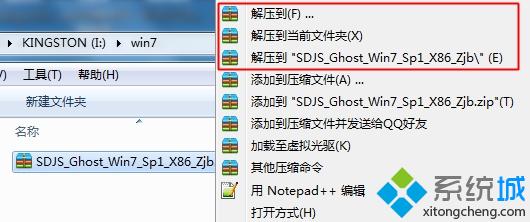
2、双击“安装系统.exe”打开Onekey Ghost,选择安装在C盘,确定;
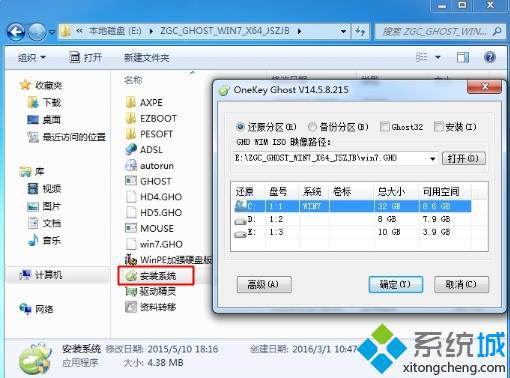
3、提示是否立即重启执行计算机还原,点击是;
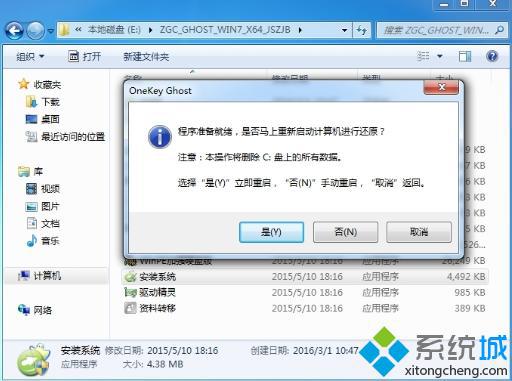
4、在这个界面,安装程序执行系统的还原操作;
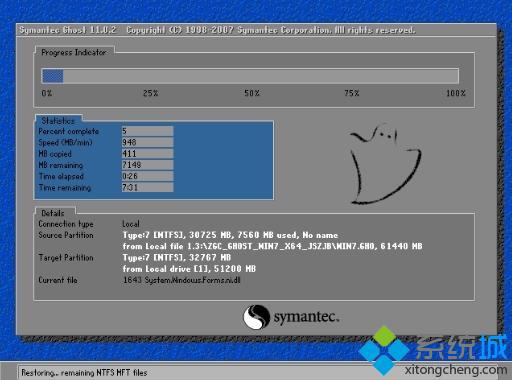
5、还原后笔记本电脑自动重启,并开始安装w7系统;

6、最后安装完成后,启动并进入w7系统桌面即可。

相信大家通过以上介绍的装机步骤可以学会w7系统一键安装的方法。
该文章是否有帮助到您?
常见问题
- monterey12.1正式版无法检测更新详情0次
- zui13更新计划详细介绍0次
- 优麒麟u盘安装详细教程0次
- 优麒麟和银河麒麟区别详细介绍0次
- monterey屏幕镜像使用教程0次
- monterey关闭sip教程0次
- 优麒麟操作系统详细评测0次
- monterey支持多设备互动吗详情0次
- 优麒麟中文设置教程0次
- monterey和bigsur区别详细介绍0次
系统下载排行
周
月
其他人正在下载
更多
安卓下载
更多
手机上观看
![]() 扫码手机上观看
扫码手机上观看
下一个:
U盘重装视频












